作者:乔山办公网日期:
返回目录:excel表格制作
如下所示:如果我们的工作表太多,找到每个工作表,左右点击很多次,很麻烦!
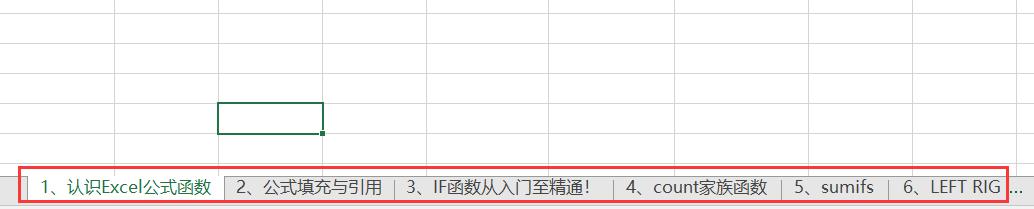
当然有一个技巧是我们将鼠标放在下面图片中圈中的位置,右键,便可以弹出当前工作簿中所有的工作表,然后选中某个工作表这可以进行跳转。
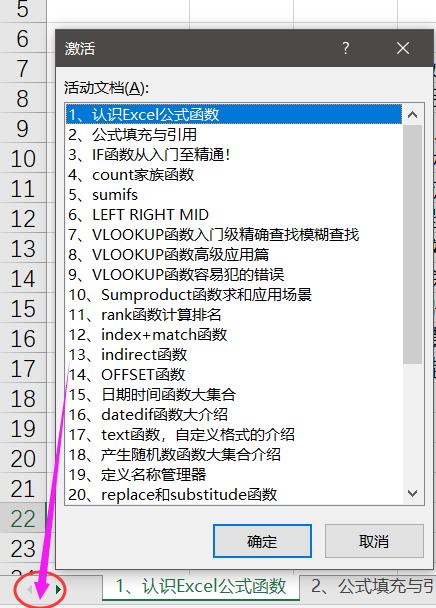
如果我们希望在首页自动建立一个目录的话,新建一个目录工作表,然后在公式菜单,找到定义名称

在弹出的编辑名称窗口中,定义一个名称为:制作目录,引用的位置,手动输入:
=GET.WORKBOOK(1)
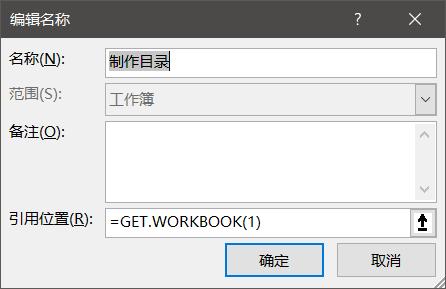
然后在A列输入公式:
=INDEX(制作目录,ROW()),并且向下填充,直到出现错误:
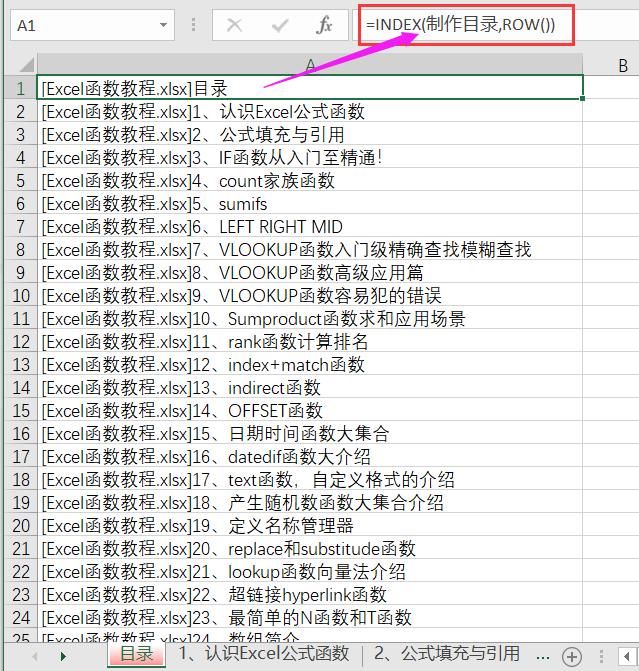
这样我们把所有的表名都列出来了,这个表名的命名方式是:[工作簿名]+工作表名,如果我们希望只保留工作表名,那么选选中A列,然后选择性粘贴为数值,去掉里面的公式,然后再用CTRL+H,查找*],将其替换成空白
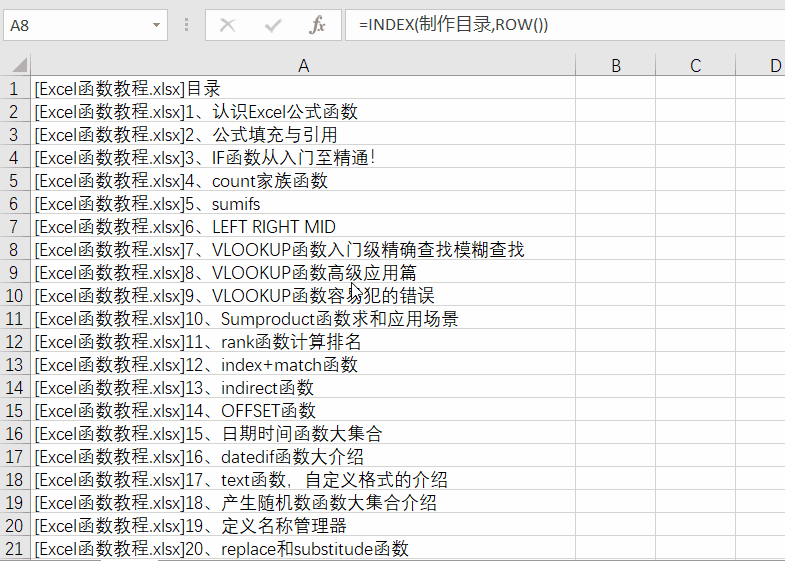
当然也可以用公式的方法进行去除,然后在B列输入公式:
=HYPERLINK("#"&A1&"!A1",A1)
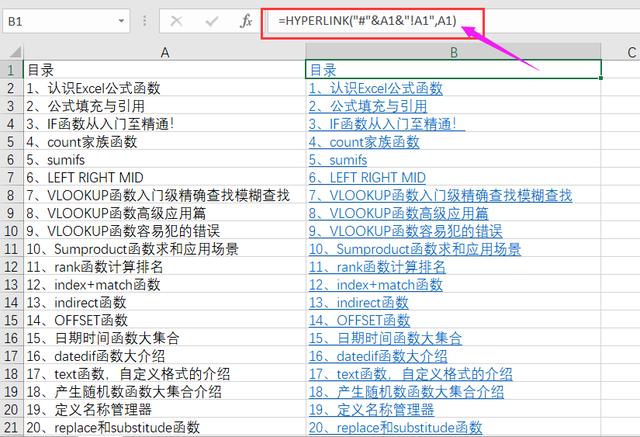
通过这样制作,我们就可以通过点击B列中的单元格,便可以自动调转至相对工作表的A1单元格了!
关于这个技巧,你学会了么?欢迎留言讨论!